Ein schlankes Tool für kleine Aufgaben.
Es muss nicht immer ein komplexes GPS Programm wie Garmin BaseCamp oder Quo Vadis X (zum Praxistest) sein.
Für einfache Aufgaben reicht meist ein kleines Programm um mit Geodaten aller Art zu hantieren – und da ist RouteConverter mein Favorit.
Einfach nur die gewünschte Datei öffnen, anschauen, bei Bedarf bearbeiten und neu speichern statt aufwändigem Datenbankimport und Export nach der Bearbeitung.
Der RouteConverter ist übrigens nicht nur kostenlos, sondern auch „frei“ als Open Source Software erhältlich.
✔️ RouteConverter Installation
Das Tool gibt es für Windows, Linux und Mac zum kostenlosen Download von der Entwickler-Seite.
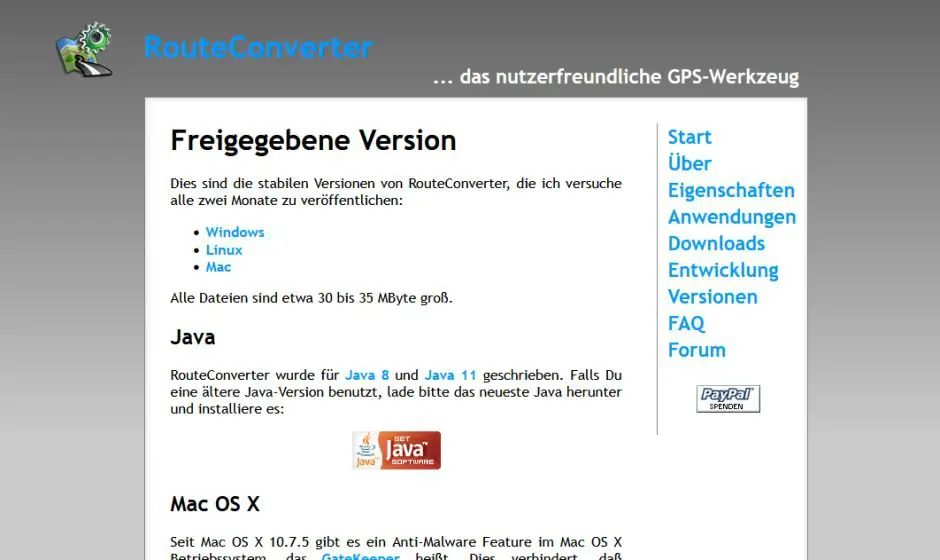
Leider reicht beim Route Converter nicht einfach: runterladen – installieren – starten.
Als Java Programm brauchst du noch das Java Runtime Environment.
Dafür muss RouteConverter anschließend nicht installiert werden sondern ein starten per Doppelklick reicht.
Das Update vom RouteConverter ist auch sehr einfach. Gibt es eine neue Version, lädst du die runter und kopierst sie über die bisherige EXE-Datei. Schon ist das RouteConverter Update erledigt.
Installation und wie einfach du GPS Dateien per Doppelklick im Explorer öffnen kannst zeige ich dir im ersten Teil vom RouteConverter Video Tutorial.

[Video] RouteConverter 1 – Installation, Einrichtung, Basis Bearbeitungen
Das Geodaten Tool RouteConverter im Video vorgestellt. Nach Installation und Einrichtung zeige ich dir die wichtigsten Bearbeitungsmöglichkeiten für FIT & GPX Daten.
✔️ GPX Track am PC anzeigen
Klingt ganz simpel. Du hast die Aufzeichnung von einer Tour auf dem Computer und möchtest die nur mal schnell auf einer Karte anschauen.
Mit dem RouteConverter ist das kinderleicht.
Beim Öffnen wird das Dateiformat automatisch erkannt und die Strecke im linken Bereich des Programms auf einer OpenStreetMap Karte angezeigt.
Da stehen dir auch unterschiedliche OSM-Karten-Varianten zur Verfügung.
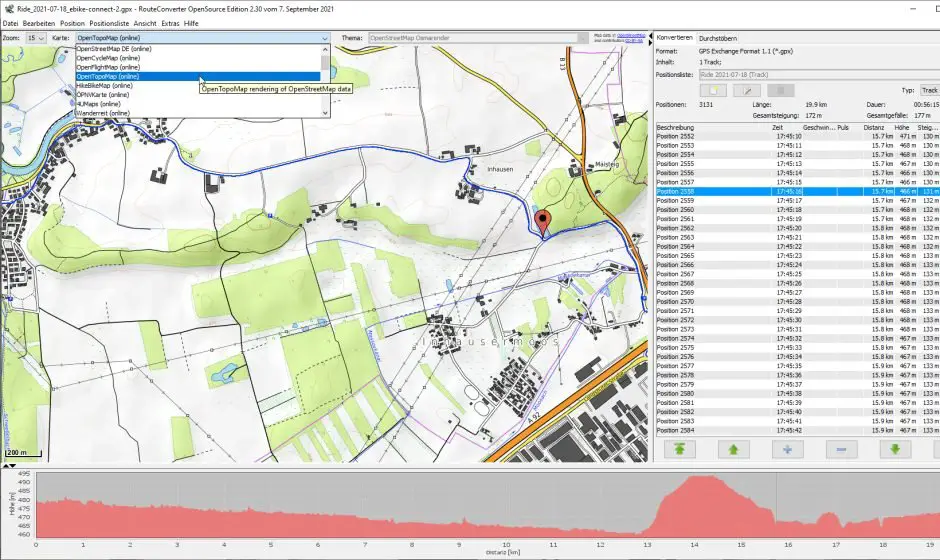
Im rechten Bereich wird jeder einzelne Wegpunkt des Tracks in Listenform angezeigt. Nützlich um Detailinfos zu bekommen oder zum editieren. Das Dateiformat der Aufzeichnung wird von RouteConverter automatisch erkannt und oberhalb der Liste angezeigt.
Dazu gibt es noch ein Höhenprofil im unteren Bereich.
✔️ GPS-Track umwandeln
Wie der Name vom Tool schon vermuten lässt, kannst du mit dem RouteConverter GPS-Daten in andere Dateiformate konvertieren. Denn im Internet stößt man beim Tour Download auch gerne mal auf eines der zahlreichen exotischen Dateiformate.
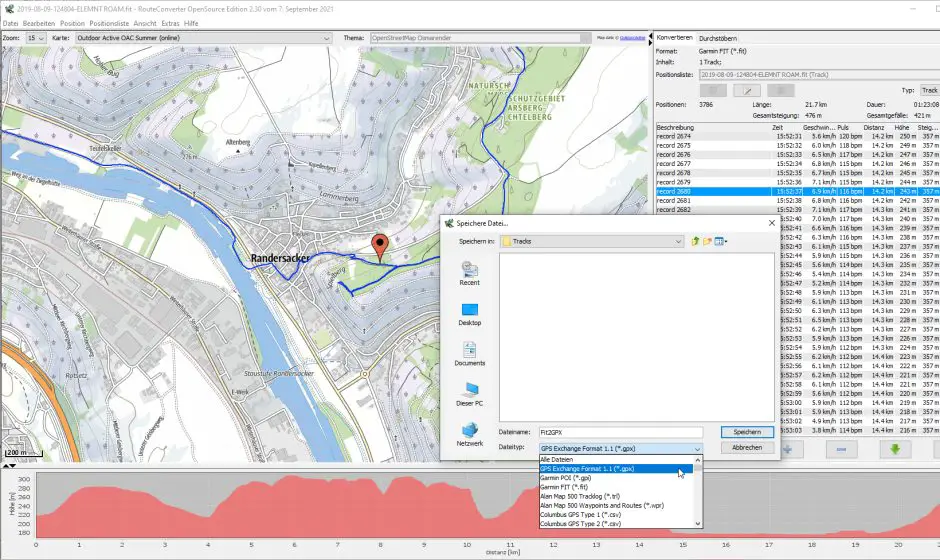
RouteConverter kennt dutzende GPS-Dateiformate und kann sie öffnen. Anschließend speicherst du den Track einfach im üblichen GPX-Format wieder ab.
So einfach geht es aufgezeichnete Aktivitäten im weit verbreiteten FIT-Format in GPX-Track umzuwandeln.

[Video] FIT-File in GPX-Track umwandeln
Du hast eine aufgezeichnete Aktivität als FIT Datei vorliegen und brauchst einen GPX-Track? Im Video zeige ich dir die Umwandlung von FIT in GPX.
✔️ Track kürzen
Auch eine klassische Aufgabe, die in der täglichen GPS Praxis häufig auftaucht.
Du möchtest den Streckenabschnitt zum Tour-Startpunkt entfernen oder einen Abstecher unterwegs rausnehmen.
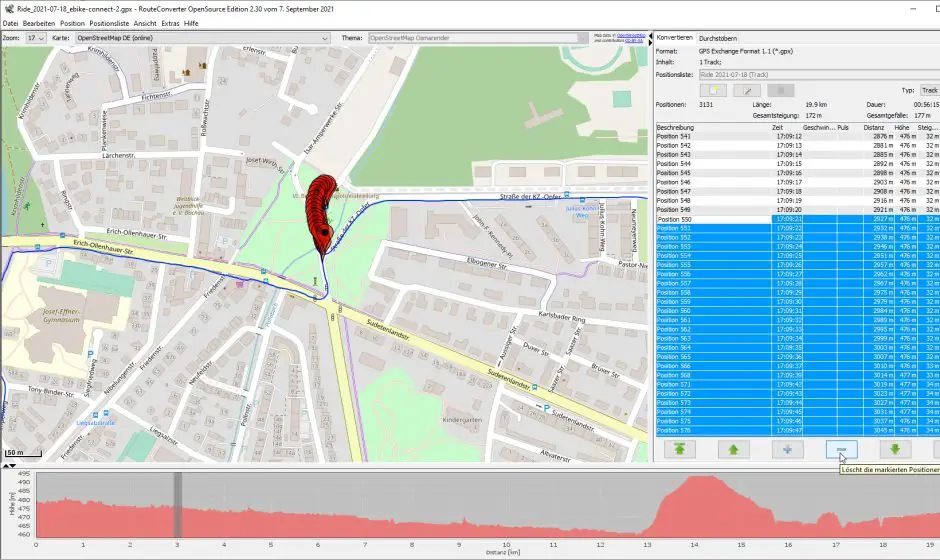
Dazu lösche einfach die nicht gewünschten Trackpunkte aus der Liste auf der rechten Seite.
✔️ Track in Route & Wegpunkte
RouteConverter bietet dir noch ein paar mehr Möglichkeiten.
Beispielsweise kannst du einen Track in eine Route umwandeln. Dazu wird BRouter genutzt.
In der Praxis funktioniert das mit den Unmengen an Wegpunkten nicht. Auch würde es dir im Garmin nichts bringen, da der mit mehr als 50 Routenpunkte nicht umgehen kann.
Darüber hinaus kannst du Wegpunkte anlegen oder bearbeiten.
Die Richtung vom Track umkehren – wichtig bei Garmin GPS Geräten , da die eine Strecke nicht rückwärts fahren können.
Persönliches Fazit
Für mich ist der RouteConverter eines der meistgenutzten GPS Tools auf dem Computer.
RouteConverter ist ein super Programm um GPS-Dateien anzuschauen, umzuwandeln oder zum bearbeiten.
Dabei ist die Oberfläche verständlich gestaltet und so bleibt die Bedienung einfach.
Nutzt du den RouteConverter am Computer? Schreibe mir gerne mal deine Erfahrungen und wozu du das Tool einsetzt in die Kommentare.





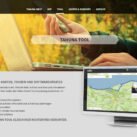
super Tool
Danke